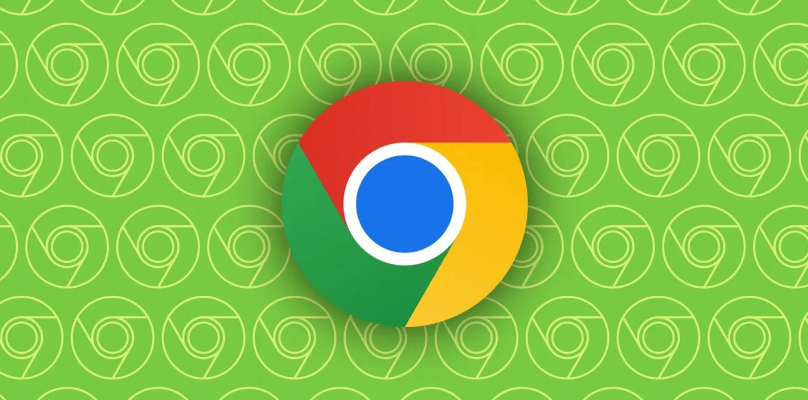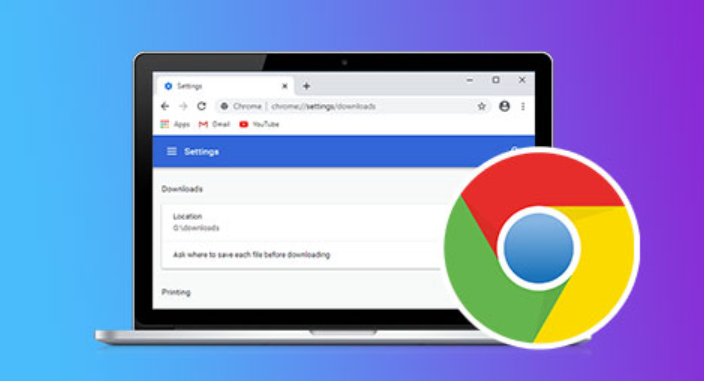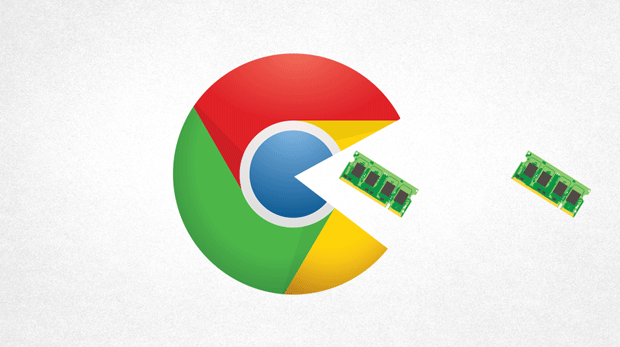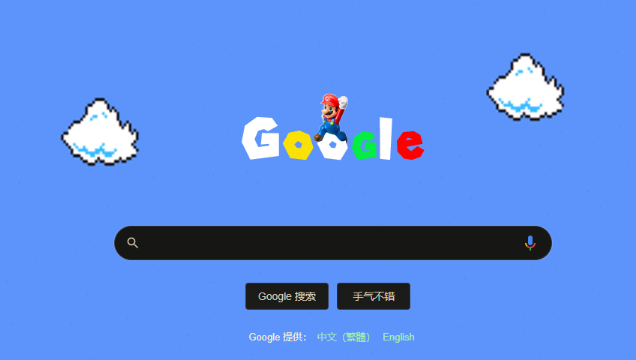教程详情

1. 使用快捷键恢复最近关闭的标签页
- Windows或Linux系统用户按下`Ctrl + Shift + T`组合键,Mac用户则按`Command + Shift + T`。此操作会立即重新打开刚刚被关闭的最后一个标签页,适用于快速找回误删页面的场景。例如在整理多个窗口时不小心关闭了正在查阅的资料链接,使用该快捷键能瞬间还原。
2. 通过历史记录定位并恢复特定标签页
- 先按`Ctrl + H`(Windows/Linux)或`Command + Y`(Mac)打开历史记录面板,也可点击右上角三个点菜单选择“历史记录”。在列表中找到目标网站的访问记录后,将鼠标悬停在该条目上会出现小箭头图标,点击旁边的“恢复”按钮即可在新标签页中加载对应内容。这种方法适合需要精准找回较早前关闭的某个特定网页的情况。
3. 利用任务管理器批量恢复所有已关标签页
- 按下`Shift + Esc`调出Windows任务管理器,或Mac用户按`Command + Option + Esc`打开强制退出窗口。在进程列表中找到“Google Chrome”项并结束任务,此时重启浏览器会提示是否恢复之前未保存的会话。选择确认后,系统将尝试重建包括意外丢失的重要页面在内的全部标签页集合。该方式常用于浏览器崩溃后的紧急补救。
4. 设置固定标签页防止重要页面被误关
- 右键点击需要长期保留的标签页,从菜单中选择“固定标签页”。被固定的页面会缩小显示在浏览器左侧边缘区域,既节省空间又避免误操作导致关闭。若不再需要固定状态,同样右键点击已固定的标签页并选择“取消固定标签页”即可解除限制。
按照上述步骤操作,用户能够灵活运用不同方法恢复Google浏览器中的标签页。遇到复杂情况时,可组合多种方法交叉测试以达到最佳效果。